마케터가 알려주는 메타광고 셋팅_3편
안녕하세요~~ 김지효 AE입니다!
또 바로 돌아왔습니다.. 후후
메타광고 셋팅 1편 2편이 궁금하다면?? 아래 링크 클릭하시면 됩니다.
>>마케터가 알려주는 메타광고 셋팅_1편
이번에 배울 건 드디어 광고를 만들어 보는 시간입니다 ~~ 와~~~~~~~~~~~~~~~~~~~~~~~~~~~~~~~~~~~~~~~~~~~~~~
시작하겠습니다!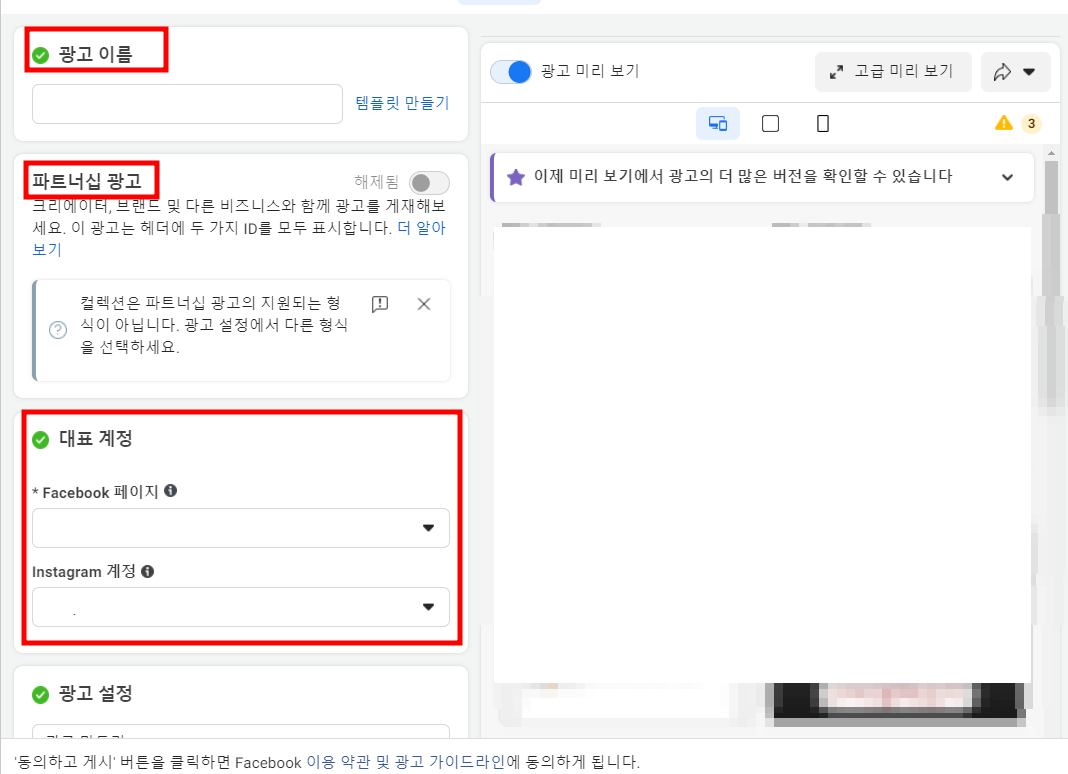
광고세트 까지 만들었다면!
그다음은 광고만들기가 나옵니다!
광고이름은 보통 저는 날짜+상품명+소재를 어떻게 구성했는지(예를들면, 슬라이드 000 소재1) 이런식으로 작성하는 편입니다.
광고설정 란에서, 보시게 되면,
수동 업로드와 어드밴티지 +카탈로그 형식이 있는데요!
수동으로 진행해보겠습니다.
형식에서는
대표적으로 단일이미지+동영상 / 슬라이드 / 컬렉션 형으로 되어있는데,
단일이미지와 슬라이드는 아마 셋팅하시게 되면 모두 진행 가능하실거예요! 저는 오늘 컬렉션형으로 해볼랍니다~~
여기서 잠깐!
컬렉션 광고 어떻게 뜨느냐?
인스타그램이나 페북을 보다보면,
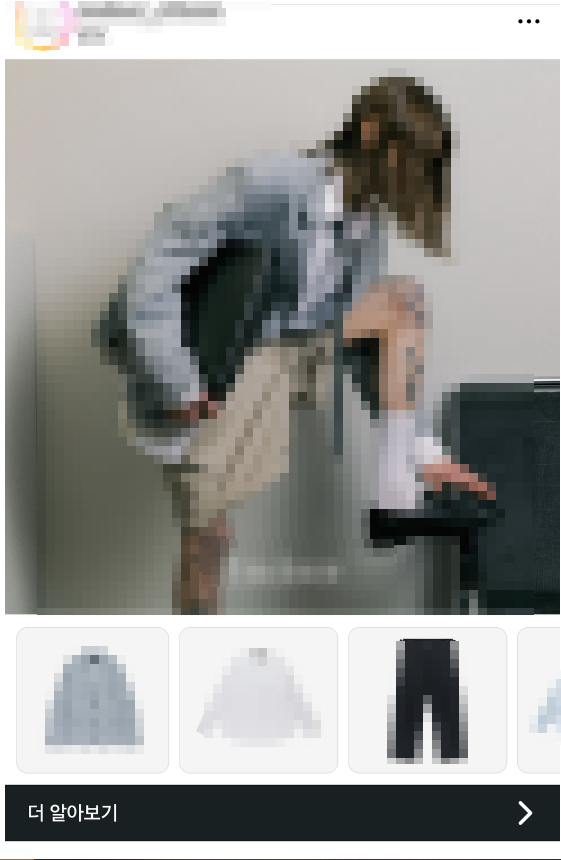
보통 이런 류의 광고를 보신 적이 있으실거예요!
요렇게 뜨게하는 게 컬렉션광고입니다!
이걸 만들려면 어떻게 해야할까요?
컬렉션 광고 선택
후, 광고 크리에티브에 기본 문구와 제목을 써줍니다!
그리고 그 아래 보시면 랜딩페이지 내에 인스턴트 경험이라고 보이시는 곳에 새로 만들기 버튼을 클릭합니다!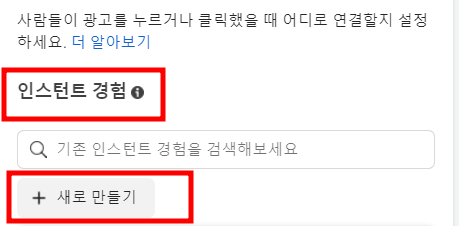
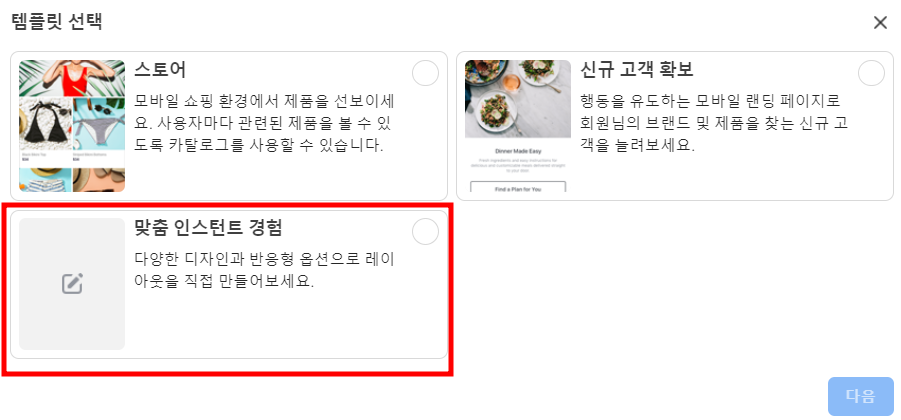
맞춤 인스턴트 경험 클릭 하게되면,
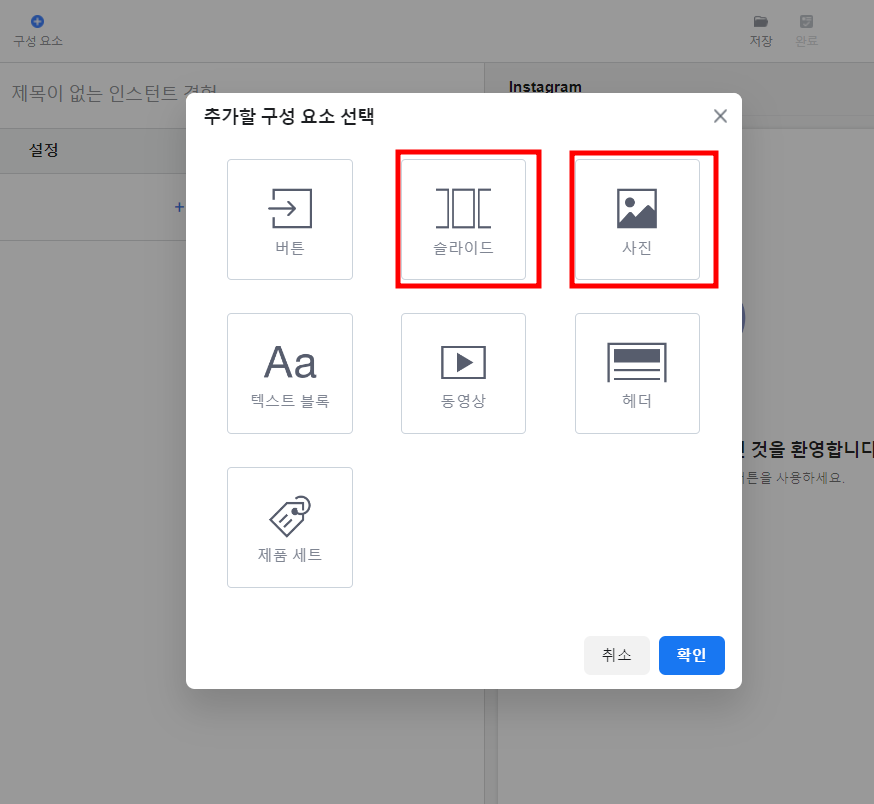
이렇게 추가할 구성 요소를 선택할 수 있는데요!
저는 위 예시본처럼 이미지와 슬라이드를 같이 넣어보겠습니다!
만약 영상을 활용하고 싶다거나, 다른 부분을 사용해보고 싶다하시면 그부분을 클릭하시면 됩니다.
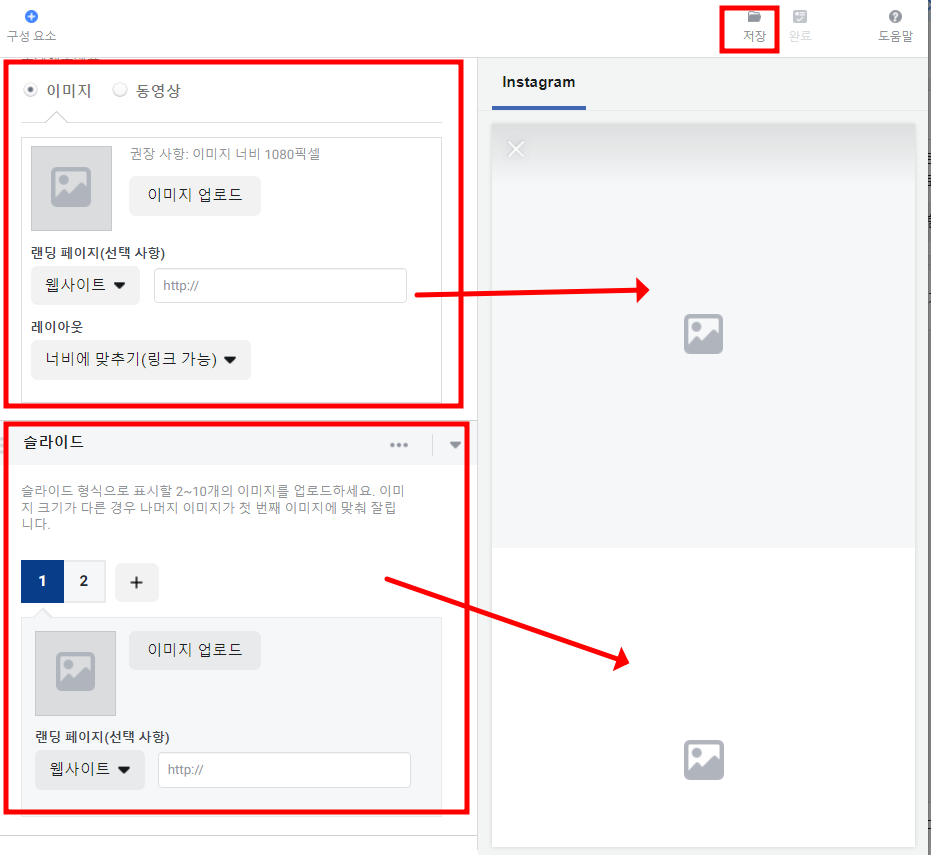
짜잔~
여기서 이미지 와 슬라이드를 같이 넣을 수 있고 옆에는 예시를 볼 수 있습니다~~
슬라이드는 꼭! 최소 4장 ~ 최대 10장까지 가능하니, 만약 오류가 걸린다면 이부분 확인해보시면 좋을 것 같습니다!
사이즈의 경우에 슬라이드는 1:1 (1080X1080) 으로 진행해야합니다.
그다음 저장을 누른 후 -> 완료를 클릭합니다.
자~! 이제 다왔습니다.
여기서 이제 추적 부분에 꼭! 픽셀이 잘 되어 있는 지 확인 한번 해주시고,
동의하기 게시를 하면
광고를 만들 수 있습니다!
이제 여러분은 메타 셋팅도 할 수 있는 어른이 되었어요!! 축하합니다~~!!
자~~ 이렇게 3탄까지 이어진 메타광고 셋팅법에 대해 알아보았는데요!
워낙 광범위한 내용이라 많은 부분을 알려드릴 수 없어 너무 아쉽지만, 문의 주시면 언제든 상담 도와드릴 수 있으니 연락주시면 감사하겠습니다!
다음에도 좋은 주제를 가지고 찾아뵙겠습니다.
언제든 김지효 마케터를 찾아주세요!!~~~~~~~~~~~~~~~~~~~~~~~
아윌비백!

댓글
0